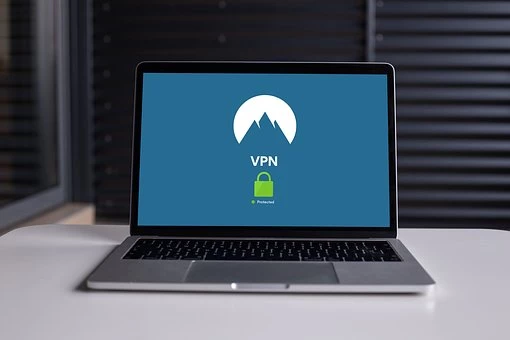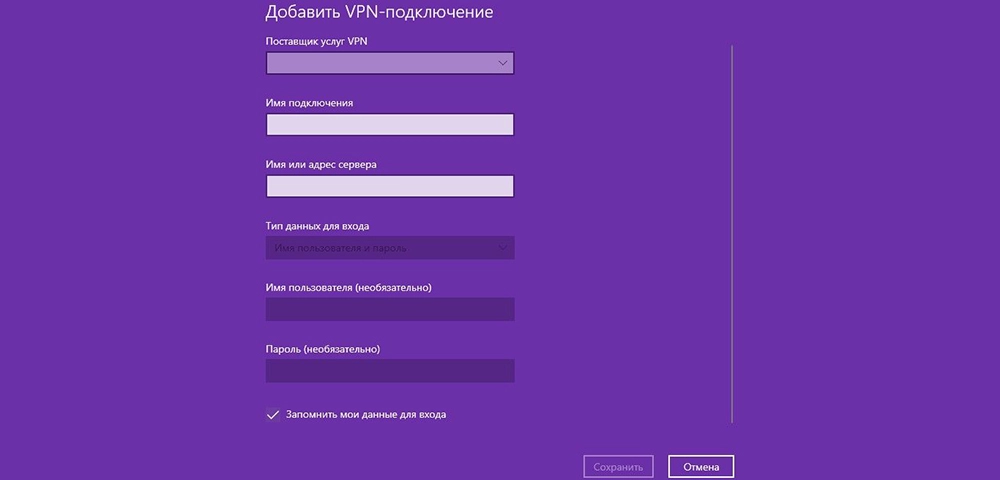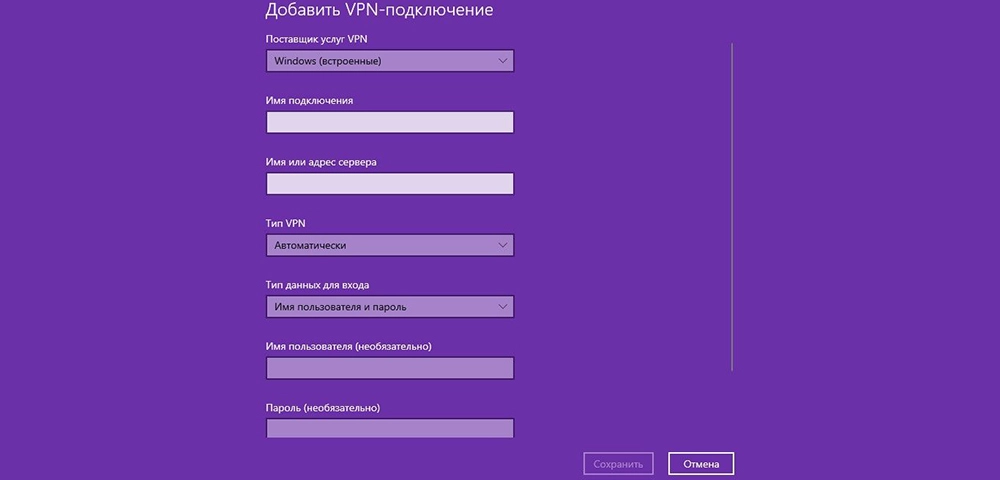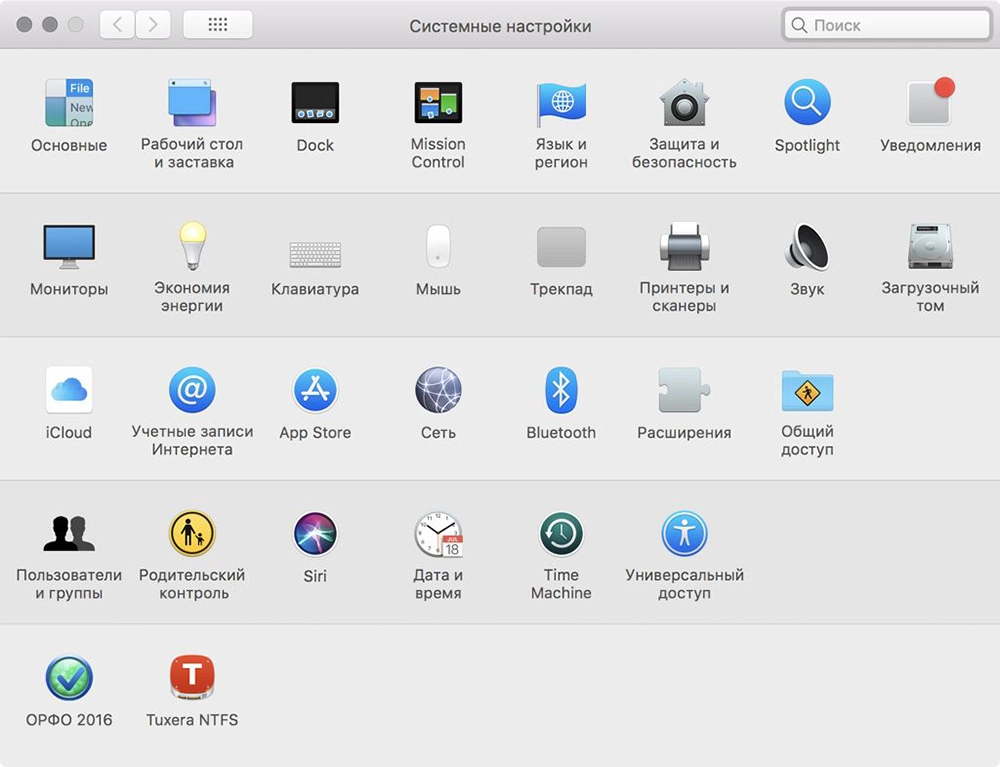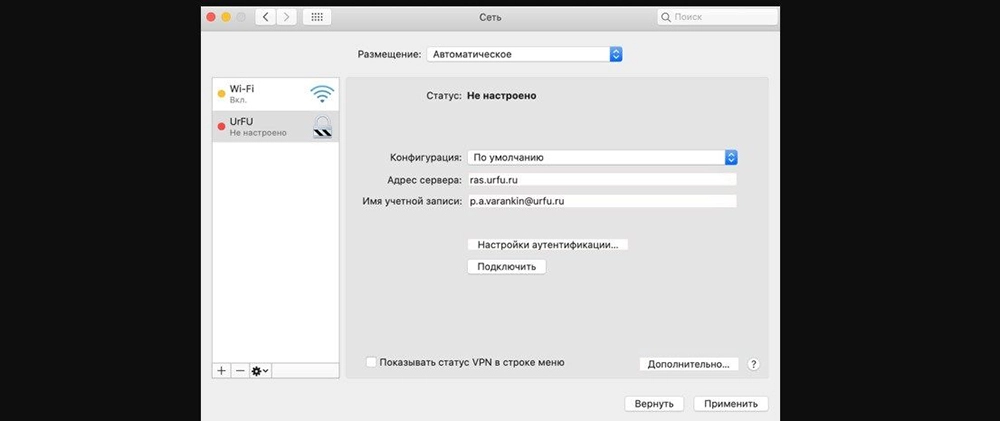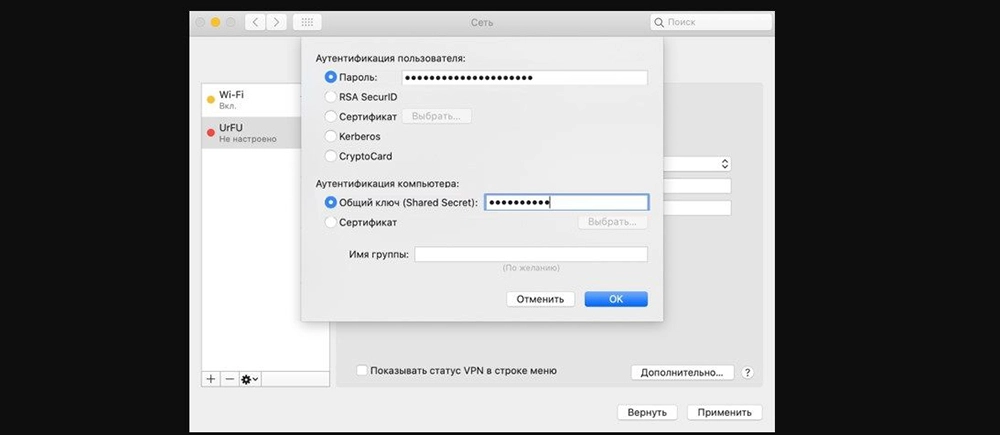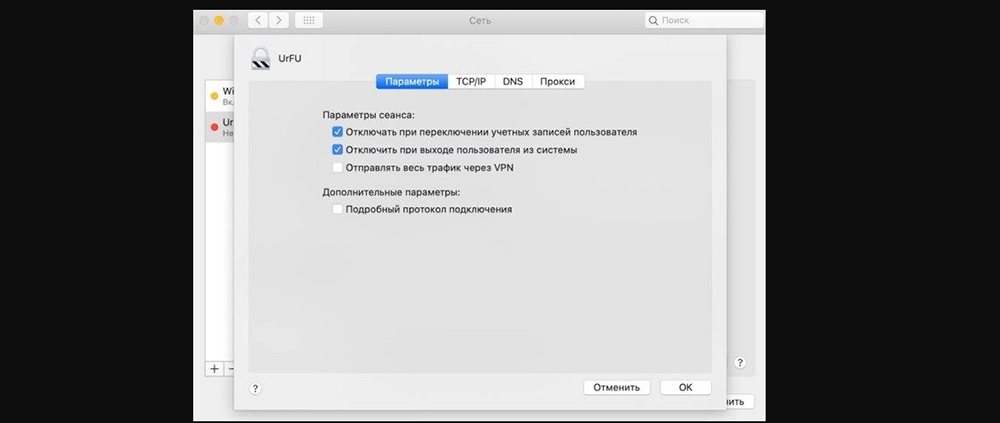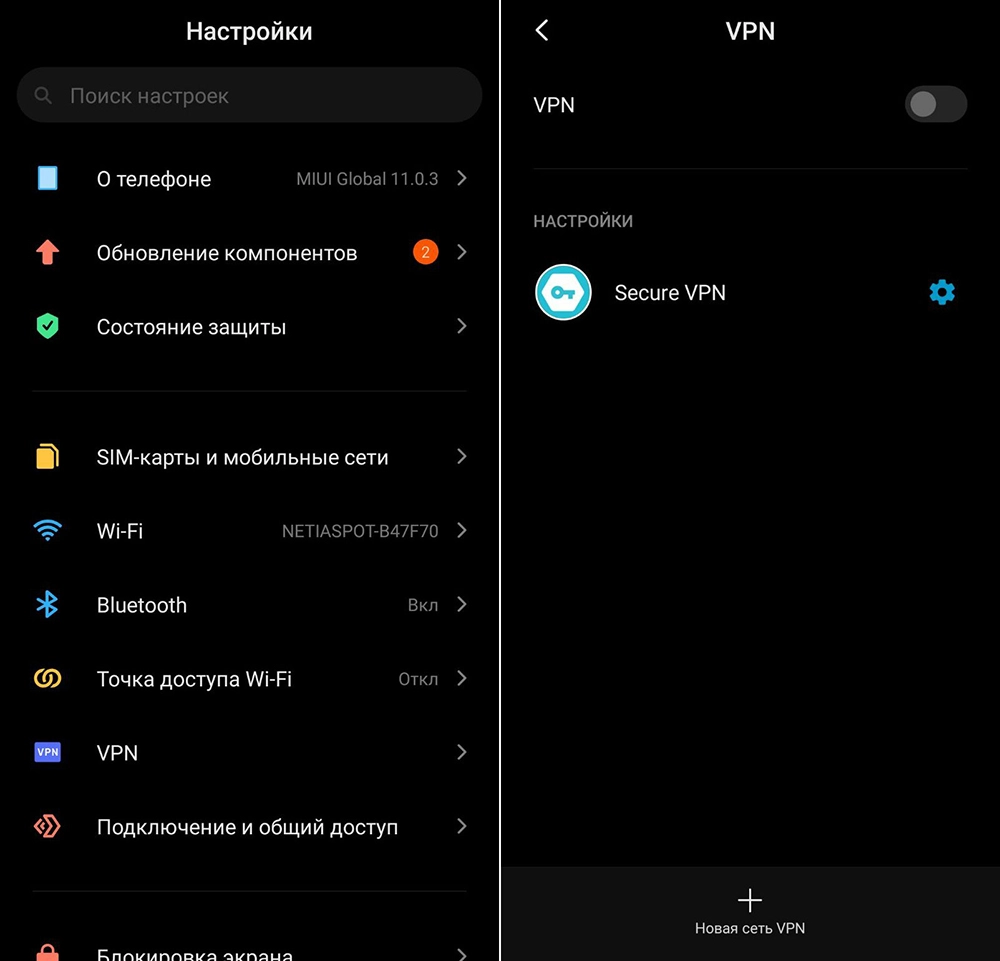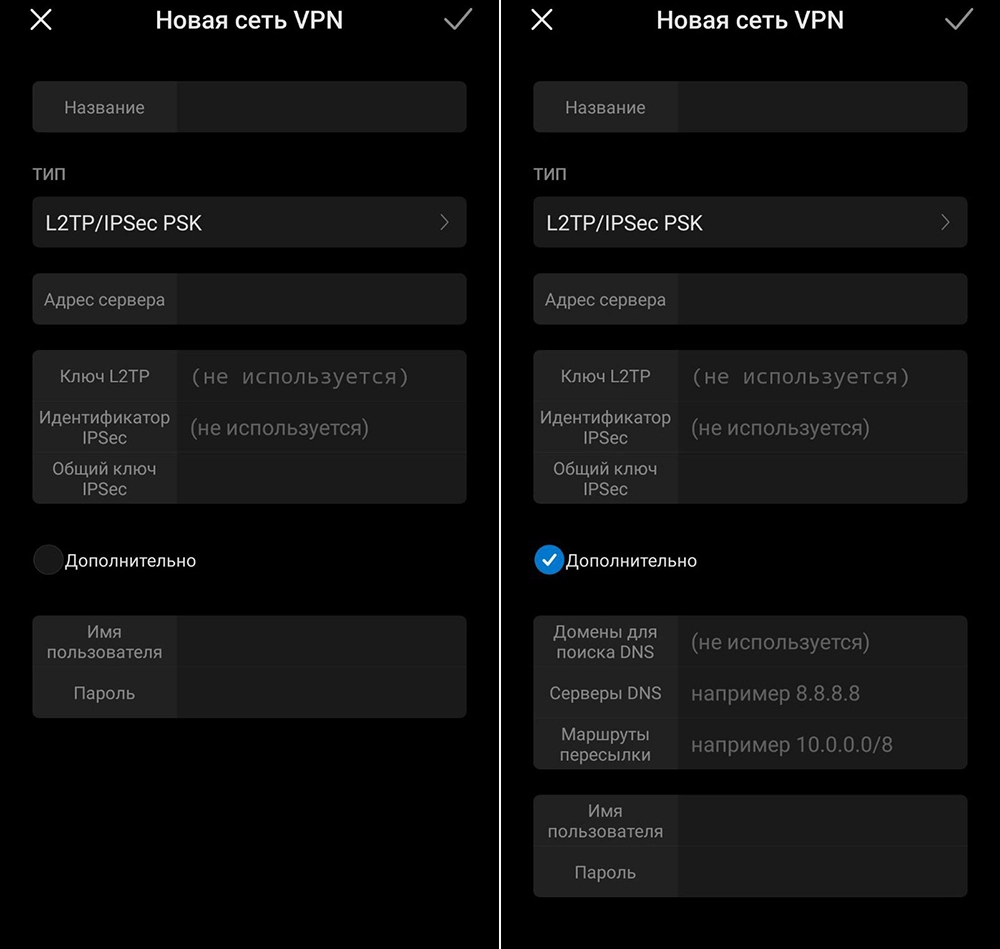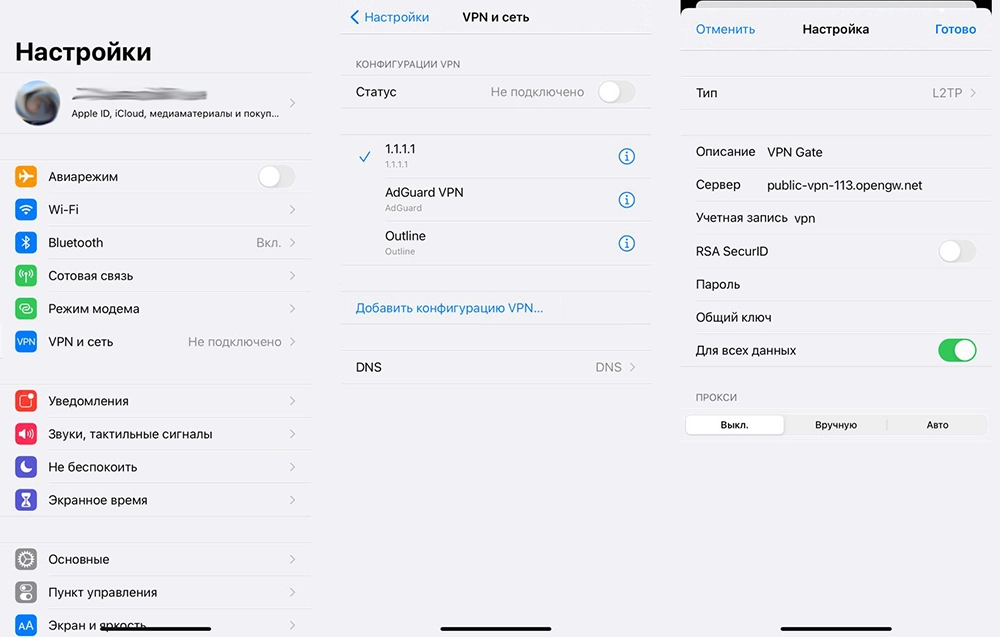VPN в Windows 10
VPN-соединения обрабатываются специальными программами, такими как ZenMate, Nord, или сторонними универсальными клиентами, такими как OpenVPN, Cisco AnyConnect. Некоторые браузеры предлагают встроенный бесплатный VPN-сервис (например, Opera).
Еще один вариант – это встроенный VPN-клиент Microsoft. Он будет полезен, когда некоторые сервисы не предоставляют свой собственный клиент или требуется протокол IKEv2. Настройка собственной виртуальной частной сети гарантирует, что подключенное к интернету устройство будет надежно защищено.
Недостатком встроенного клиента является то, что нужно самостоятельно выбрать конкретный сервер для использования, а не «прыгать» между различными местоположениями.
Выбор VPN
Для настройки соединения в Windows 10 достаточно найти приложение в Store или в интернете. При этом его желательно заранее изучить, включая отзывы, а затем уже делать выбор. Существует большое количество как бесплатных, так и платных сервисов, поэтому с поиском и выбором проблем не будет.
Настройка VPN-соединения
- Открыть параметры системы путем зажатия сочетания клавиш Win+I.
![]()
- Перейти в раздел «Сеть и интернет».
- Выбрать вкладку «VPN».
![]()
- Добавить новое подключение, кликнув по соответствующей кнопке.
![]()
- После выбора поставщика услуг («Windows») «Тип» изменится на «Автоматический», а вместо «Типа данных для входа» будет «Имя пользователя и пароль».
![]()
- В поле «Имя подключения» можно вписать любое имя.
- В поле «Имя или адрес сервера» указываются данные, которые пользователь получает после регистрации на сайте выбранного сервиса.
- Для выбора «Типа подключения» нужно знать, какой именно тип используется организацией или сервисом.
- В полях «Имя пользователя» и «Пароль» указываются регистрационные данные (если это корпоративная организация), которые впоследствии будут использоваться для подключения к защищенной сети.
- Для завершения настройки подключения кликнуть по кнопке «Сохранить».
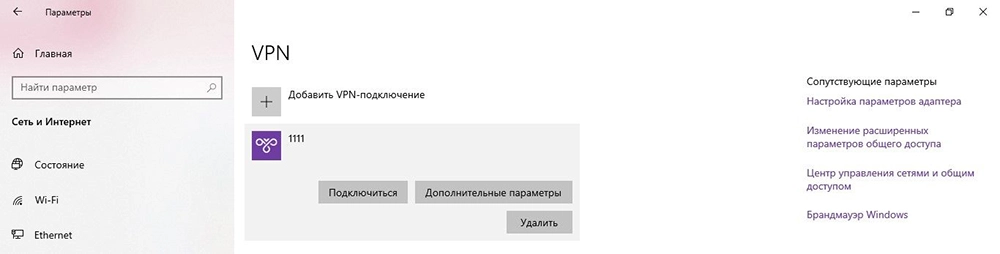
Подключится к собственной виртуальной частной сети очень просто:
- В параметрах кликнуть левой кнопкой мышки по названию и нажать «Подключиться».
- Правой кнопкой мышки щелкнуть по иконке доступа в интернет (расположенной на панели задач) и выбрать нужное соединение.
![]()
- При необходимости ввести имя пользователя и пароль или другие данные.
Настройка VPN-соединения для OS Mac
Процедура похожа на настройку соединения на Windows 10. Необходимо выполнить следующие шаги:
- Открыть системные настройки и зайти в подраздел «Сеть».
![]()
- Создать новую службу, кликнув по иконке «+».
![]()
- На экране отобразится новое окно. Указать название подключения, выбрать его тип и протокол.
- Вписать адрес сервера и имя учетной записи.
![]()
- Настроить аутентификацию, клацнув по одноименной кнопке. Заполнить требуемые поля.
![]()
- Открыть дополнительные параметры. Отметить галочкой пункт, который подразумевает отправку трафика через созданное подключение.
![]()
- Применить настройки, сохранить изменения.
Настройка VPN-соединения для Android
Для подключения устройства на базе Android к виртуальной частной сети необходимо:
- Зайти в настройки, клацнув по иконке с шестерней.
- Из списка найти нужный раздел. Он может находиться в главном меню или в разделе «Сеть и интернет» – «Дополнительно», «Другие сети».
- Необходимо добавить новую сеть, нажав знак «+».
![]()
- Создать свой профиль: добавить имя, тип и адрес сервера. Сохранить внесенные изменения.
![]()
- При выборе протокола L2TP/IPSec PSK появится еще несколько полей для заполнения. Также необходимо раскрыть дополнительные параметры.
![]()
- Указать имя узла или IP-адрес из пула открытых серверов конкретного сервиса (это может быть идентификатор, заканчивающийся на opengw.net или набор цифр xxx.xxx.xxx.xxx).
- В поле «Маршруты пересылки» ввести 0.0.0.0/0.
- Вернувшись на главный экран VPN, в списке будет отображаться имя добавленной сети.
- Нажать на кнопку «Подключиться».
Настройка VPN-соединения для iOS
Для подключения iPhone/iPad к виртуальной частной сети необходимо:
- Из главного меню перейти в настройки.
- Найти среди разделов «VPN» (может располагаться в «Основных»).
- На странице настроек подключения указать тип «L2TP» и вписать название.
![]()
- Указать имя узла или IP-адрес из пула открытых серверов конкретного сервиса (идентификатор, заканчивающийся на opengw.net или набор цифр xxx.xxx.xxx.xxx). Добавить имя и пароль.
- Сохранить настройки и подключиться.
Бесплатный или платный VPN?
Согласно результатам опроса американского издания PCMag, 62,9% пользователей не хотят платить больше 5 долл., а 47,1% предпочитает использовать бесплатный VPN. Но являются ли бесплатные сервисы такими же надежными, как и платные, и за какие услуги платит пользователь?
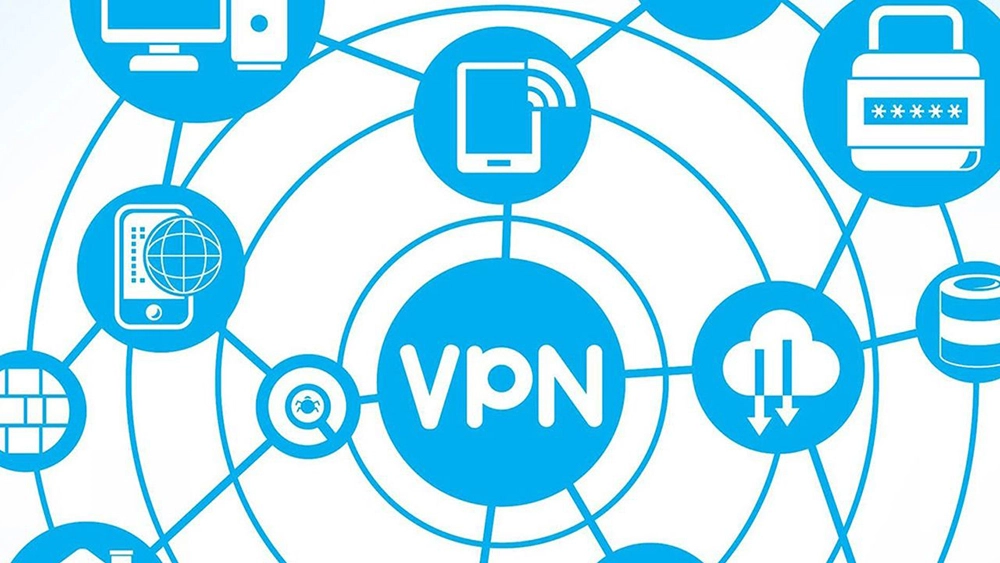
Цена
Самый главный пункт – цена. Бесплатные VPN подходят, если нет необходимости передавать слишком много личной и финансовой информации. Это отличный вариант для серфинга по заблокированным ресурсам.
Безопасность
Для запуска надежного протокола безопасности требуется развитая инфраструктура, которую большинство бесплатных сервисов не имеют. Они предоставляют 128-битную технологию шифрования и PPTP (является сегодня одним из наименее безопасных протоколов).
Платные пользователи обычно имеют больше возможностей, таких как 256-битное шифрование, OpenVPN (протокол с открытым исходным кодом, использующий шифрование SSL), протокол 2-уровня (L2TP) и комбинация IPsec.
Защита личных данных
Несмотря на то, что многие бесплатные сервисы обещают 100%-ную безопасность персональных данных, обычно это не так. Разработчики – не благотворительные организации, это бизнес-структуры, которые хотят финансировать в свою деятельность и получать прибыль. Поэтому всегда есть вероятность, что данные будут проданы третьей стороне.
В платных VPN, как правило, все наоборот: разработчики получают свой доход от подписки клиентов, поэтому не имеют причин продавать чужие данные. Они должны убедиться, что личные данные их клиентов находятся в безопасности и защищены от хакеров и других сторонних агентств.
Конфиденциальность
Если сервис говорит, что регистрирует активность пользователей, или вообще не указывает свою политику ведения журнала, лучше избегать его.
Рекомендуется проверить, где он юридически базируется. В случае с Панамой и Виргинскими островами трудно выяснить, кто на самом деле владеет или управляет компанией. Но, с другой стороны, недовольному сервисом пользователю может быть трудно вернуть свои деньги.
Качество обслуживания
Платные VPN более надежны и менее уязвимы к отключениям и сбоям, всегда больше шансов получить техническую поддержку.